Reklama
Technológia je úžasná vec. Otvorila mnoho kreatívnych aktivít, ktoré boli predtým iba pre privilegovaných pár. Jedna vec, ktorá nie je taká veľká, je množstvo terminológie to prichádza s tým.
Photoshop je jedným z najuznávanejších nástrojov na úpravu fotografií z nejakého dôvodu: je vynikajúci. Má však prísť s Strmá krivka učenia, najmä s terminológiou. Nerobte si starosti, sme tu preto, aby sme vám pomohli vyriešiť vaše režimy prelínania z masiek vrstvy a súborov RAW.
1. Režim prelínania
Nastavenie režimu prelínania určuje, ako bude obraz, na ktorom pracujete, ovplyvňovaný nástrojom na maľovanie alebo úpravy. základná farba je farba v pôvodnom obrázku. Farba, ktorú chcete použiť na svoj obrázok, je zmiešaná farba. Akonáhle bol zvolený režim zmiešavania a bola použitá úprava, označovaná ako výsledná farba.
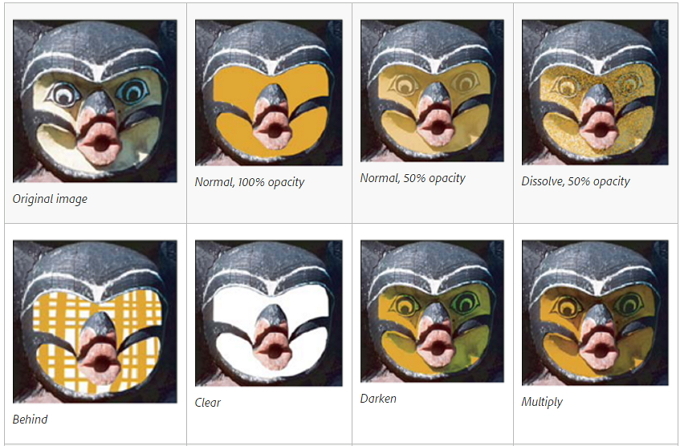
2. Kefa
Jednou z najobľúbenejších funkcií Photoshopu je schopnosť spracovať fotografiu, akoby to bola umelecká predloha. Nástroj Kefa je najbližším digitálnym ekvivalentom k použitiu štetca. Jednou z hlavných výhod oproti fyzickým súrodencom je schopnosť takmer okamžite zmeniť tvar, priemer a tvrdosť hrotu.
3. Nástroj klonovania pečiatky
Nástroj klonovania pečiatky 4 spôsoby, ako použiť nástroj Photoshop Clone Stamp ToolTu je niekoľko najlepších spôsobov, ako pomocou nástroja Photoshop Clone Stamp opraviť svoje fotografie v postprodukcii. Čítaj viac umožňuje maľovať jednu časť vašej fotografie na druhú. Najčastejšie sa používa na duplikovanie alebo odstránenie objektov. Je veľmi podobný liečebnému nástroju s tým rozdielom, že kopíruje farbu a textúru a nie ich mieša.
4. krivky
Príkaz Krivky je pravdepodobne jedným z najlepších spôsobov, ako vykonať tonálne úpravy obrázkov. Graf kriviek je založený na histograme a umožňuje vám zosvetľovať, stmavovať, pridávať kontrast a dokonca upravovať farby na jednom paneli.
5. Dodge and Burn Tools
Nástroje Dodge a Burn sú založené na tradičnej technike temnej komory, ktorú by fotografovia použili na reguláciu expozície v určitých častiach obrázka. Nástroj Dodge vám umožní zosvetliť oblasť, zatiaľ čo nástroj Napáliť stmavne. Zadaním expozície pre stredné tóny, tiene alebo svetelné efekty budete môcť airbrush aplikovať zmenu alebo pretiahnutie a vybrať oblasť.
6. Nástroj na kvapkanie okuliarov
Photoshop používa farbu popredia na maľovanie a vyplňovanie oblastí a farbu pozadia na vytváranie výplní gradientov. Predvolená farba v popredí je čierna, zatiaľ čo predvolená farba je biela. Môžete ich zmeniť na farbu podľa vášho výberu pomocou kvapkadlo nástrojom. Vyberte kvapkadlo, kliknite na farbu v obrázku a automaticky sa zmení farba popredia. Ak ty Alt + Click vo Windows alebo Možnosť + kliknutie v systéme Mac, potom môžete vybrať novú farbu pozadia.
7. perie
Perie je výraz, ktorý spoločnosť Adobe používa na vytváranie mäkkých hrán. Pomocou peria môžete upravovať tvrdé hrany, kombinovať obrázky alebo vytvoriť osobitý objekt.
8. histogram
Histogram je graf, ktorý predstavuje tonálne hodnoty na vašej fotografii alebo obrázku. Interpretáciou grafu môžete určiť množstvo tieňov, stredných tónov a zvýraznení. Histogram vám nehovorí, kde sa tieto tóny nachádzajú na obrázku, pretože spočíta celkový počet pixelov pre každý tón. Pomocou histogramu môžete rýchlo posúdiť či je váš obrázok správne exponovaný 5 jednoduchých spôsobov, ako zosvetlit tmavé podexponované fotografie vo PhotoshopeZ času na čas všetci snímame podexponované fotografie. Ak snímate pri slabom osvetlení alebo pri vysokom kontraste, je to nevyhnutné. Našťastie je to ľahké opraviť vo Photoshope. Čítaj viac a má primeranú úroveň kontrastu.
9. Panel histórie
Jednou z najdôležitejších funkcií editora obrázkov je možnosť vrátiť späť to, čo ste práve urobili. Či ste urobili chybu, alebo ste len chceli vyskúšať iný prístup alebo techniku, panel histórie poskytuje chronologický zoznam vykonaných úprav. Vďaka možnosti vrátiť späť vykonané úpravy je väčšia pravdepodobnosť, že budete experimentovať. Ak sa niečo pokazí, šetrí to aj hodiny bolesti. Predvolený počet stavov, ktoré môžete zobraziť na paneli histórie, je 20, hoci ich môžete ľahko zmeniť v ponuke Photoshop.
10. vrstvy
Keď otvoríte obrázok vo Photoshope, bude priradený ako vrstva na pozadí. Potom môžete stohovať viac priehľadných vrstiev 3 tipy na správu vrstiev vo Photoshope pre začiatočníkovSprávny pracovný tok je jedným z najúčinnejších tajomstiev produktivity Photoshopu. Tu sú tri základné tipy, ktoré by ste mali používať bez ohľadu na to, kto ste alebo čo robíte. Čítaj viac v hornej časti pozadia. To vám umožní vykonať zmeny v obrázku bez toho, aby ste skutočne upravovali samotný obrázok. Môžete ho použiť na zloženie dvoch obrázkov spolu, na pridanie textu alebo dokonca na pridanie efektov.
11. Masky vrstiev
Vrstvy vám umožňujú ukladať viac efektov, obrázkov a úprav na pôvodnú vrstvu pozadia. Ak ste chceli zmeniť priehľadnosť vrstvy, môžete to ľahko urobiť pomocou voľby Opacity. To však upravuje priehľadnosť pre celú vrstvu. Ak chcete zložiť dva obrázky, môžete použiť masku vrstvy, ktorá vám umožní efektívne skryť časti vrstvy.
12. Nástroj Magic Wand
Nástroj Magic Wand je obrovský šetrič času, keď chcete odstrániť konzistentne zafarbené oblasti ako pozadie. Magic Wand automaticky vyberie oblasť rovnakej farby bez toho, aby ste museli obrys sledovať. Môžete dokonca určiť rozsah farieb - známy ako tolerancia - vo vzťahu k vybratej farbe.
13. metadáta
Metadáta sa najlepšie opisujú ako informácie o informáciách Vyhýbanie sa sledovaniu internetu: Kompletná príručkaInternetový dohľad je aj naďalej horúcou témou, takže sme vytvorili tento komplexný zdroj informácií o tom, prečo je taký veľký problém, kto za tým stojí, či sa mu môžete úplne vyhnúť, a ďalšie. Čítaj viac . V prípade digitálnych obrázkov nie sú metaúdajmi samotný obrázok, ale skôr informácie o ňom. Patria sem napríklad geolokácia, dátum a čas, expozícia, model fotoaparátu a ISO. Keďže metadáta môžu často odhaliť oveľa viac, ako si možno uvedomujete, je to dobrý nápad odstráňte všetky pred odovzdaním na internet Čo sú EXIF údaje? 3 spôsoby, ako odstrániť metadáta z fotografiíVäčšina fotoaparátov vkladá do fotografií skryté informácie („metadáta“). Z dôvodu ochrany osobných údajov tieto metadáta odstránite nasledujúcim spôsobom. Čítaj viac .
14. Nástroj na opravu
Nástroj Oprava je jedným z najjednoduchších spôsobov na odstránenie oblastí obrázka 3 techniky používania efektov manipulácie s očami vo PhotoshopeJedným z najťažších aspektov obrázka, ktorý je možné zachytiť na fotografii aj na opravu malých škvŕn, sú oči. Nižšie sú uvedené tri relatívne jednoduché spôsoby, ako osloviť oči ... Čítaj viac bez zanechania medzery. Pomocou nástroja Oprava jednoducho vyberte oblasť, ktorú chcete odstrániť. Potom výber presuňte do časti obrázka, ktorú chcete nahradiť. Photoshop potom odstráni pôvodnú oblasť a pomocou vysoko kvalitného osrstenia dokonale spojí novú štruktúru do.
15. Súbor PSD
Kým obrazové súbory prichádzajú v rôzne formáty, existuje len veľmi málo formátov na uloženie úprav obrázkov v priebehu. Spoločnosť Adobe si uvedomila, že by to mohol byť problém, pretože možno nebudete chcieť prepísať originál nedokončenou úpravou. Na vyriešenie tohto konkrétneho problému vytvorili dokument Photoshop Document (PSD). Rovnako ako sa formáty súborov spoločnosti Microsoft stali štandardom pre všetky kancelárske dokumenty, spoločnosť Adobe spravovala to isté s jednotkou PSD. Našťastie vás nemusíte vlastne používať Photoshop na otvorenie jednotky PSD 7 najlepších spôsobov otvorenia súboru PSD bez aplikácie PhotoshopČo je to súbor PSD? Súbor PSD je formát obrazového súboru Adobe. Ukážeme vám, ako otvoriť súbor PSD bez aplikácie Photoshop. Čítaj viac ak ste náhodou dostali jednu.
16. RAW
Jednou z bežných tém takmer v každom článku a sprievodcovi fotografiou je to, že ste vy mali by ste fotografovať v RAW Súbory RAW: Prečo by ste ich mali používať pre svoje fotografieTakmer každý článok, ktorý obsahuje rady pre ľudí, ktorí sa práve učia fotografiu, zdôrazňuje jednu vec: snímajte obrázky RAW. Preto je to dobrá rada. Čítaj viac . Napriek väčšine fotografií nakoniec sa objaví ako JPEG Ako uložiť obrázky vo Photoshope vo vysokej kvalite, vysvetlilAké ťažké môže byť uloženie obrázka? Ukázalo sa, že to nie je také intuitívne. Photoshop umožňuje množstvo formátov a parametrov súborov, z ktorých každý má svoje vlastné výhody. Čítaj viac , snímanie vo formáte znamená, že stratíte väčšinu digitálnych informácií o fotografiách. RAW obsahuje nekomprimované, do značnej miery neupravené obrazové údaje, ktoré pochádzajú priamo zo snímačov fotoaparátu. Natáčaním v RAW neobmedzíte svoje možnosti, pokiaľ ide o úpravu obrázkov.
17. nasýtenia
Nasýtenie sa týka intenzity farby na obrázku. Nasýtený obrázok je taký, ktorý má príliš svetlé farby, zatiaľ čo nenasýtený je taký, kde sú farby príliš tmavé. Vo Photoshope môžete pomocou úprav odtieň / sýtosť zmeniť sýtosť na percento originálu.
Koľko z týchto podmienok Photoshopu ste už vedeli? Niečo, čo vás prekvapilo? Myslíte si, že nám niečo uniklo? Dajte nám vedieť v komentároch nižšie!
James je editorom nákupných príručiek a správ o hardvéri od spoločnosti MakeUseOf a spisovateľom na voľnej nohe. Popri technológiách sa zaujímajú aj o zdravie, cestovanie, hudbu a duševné zdravie. V odbore strojárstva z University of Surrey. Nájdete tiež písanie o chronických ochoreniach v PoTS Jots.